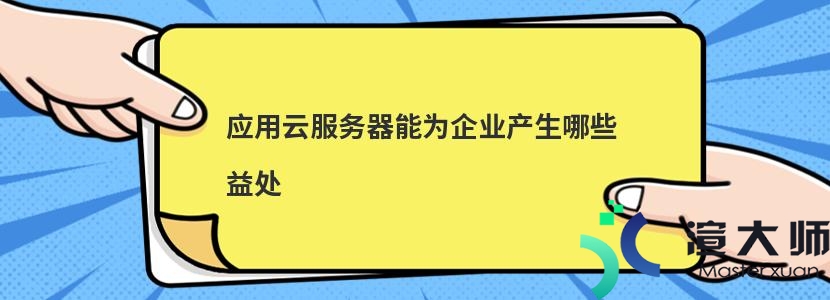咱们继续跟渲大师学知识学习,学习一款开源软件-VirtualBox。VirtualBox是一款开源虚拟机软件。VirtualBox是由德国Innotek公司开发,由SunMicrosystems公司出品的软件,使用Qt编写,在Sun被Oracle收购后正式更名成OracleVMVirtualBox,是甲骨文公司xVM虚拟化平台技术的一部份。
VirtualBox号称是最强的免费虚拟机软件,它不仅具有丰富的特色,而且性能也很优异!简单易用,可虚拟的系统包括Windows(从Windows3.1到Windows10、WindowsServer2012,所有的Windows系统都支持)、MacOSX、Linux、OpenBSD、Solaris、IBMOS2甚至Android等操作系统!使用者可以在VirtualBox上安装并且运行上述的这些操作系统!与同性质的VMware及VirtualPC比较下,VirtualBox独到之处包括远端桌面协定(RDP)、iSCSI及USB的支持,VirtualBox在客户端操作系统上已可以支持USB3.0的硬件装置,不过要安装VirtualBoxExtensionPack。

最新版本6.1.18,发行日期:2021年1月19日。文件大小:103.24M。
我的测试环境,windows7sp1旗舰版64位。双击下载的安装包,默认下一步
点击完成,软件自动运行,没想到出现验证错误了,COM对象失败,是注册表相关系统的dll文件路径造成的,咱们继续处理。
窗口键+R键,运行里输入regedit命令,打开系统注册表。
找到选项HKEY_CLASSES_ROOT\CLSID\{
00020420-0000-0000-C000-000000000046}InprocServer32的值,如下图。
将默认的oleaut32.dll改成C:\Windows\system32\oleaut32.dll
重启电脑,然后再重新运行virtualbox,终于正常运行的界面出来了,整体界面简洁,重点突出,也许是因为免费开源的情况吧。
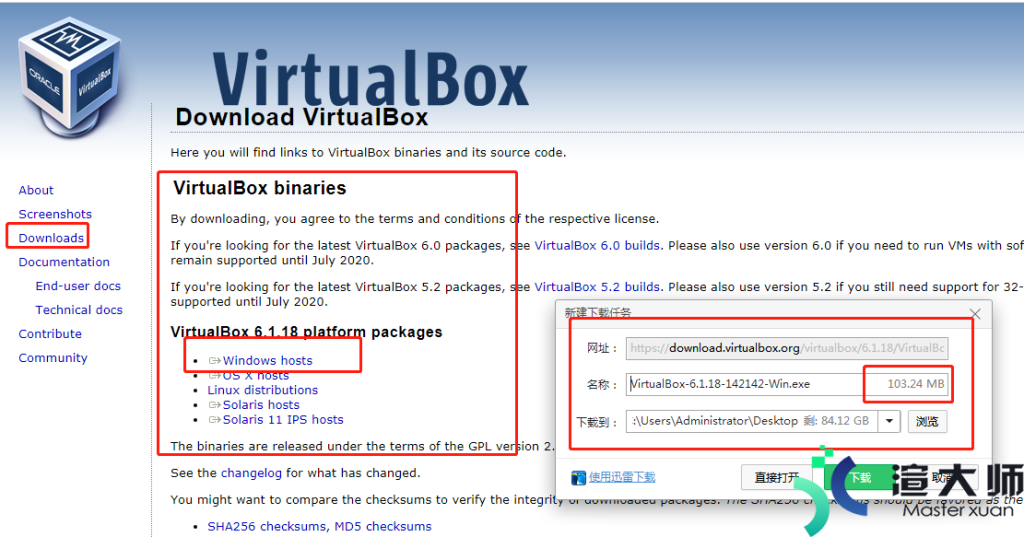
左侧的工具区,可设置虚拟的介质(虚拟硬盘、虚拟光盘、虚拟软盘)及网络。网络可根据自己的情况,创建或删除,手动配置网卡信息。
点击主界面右侧的新建,就可以创建虚拟机了。
默认的模式就是类似VMware的推荐模式,专家模式就是VMware的自定义模式
个人感觉虚拟系统的类型及数量要超过VMware,并且支持苹果的macos,下期咱们可以模拟苹果系统看看效果如何。
其他的操作及功能,小伙伴自己摸索吧,操作都很简单。
本文地址:https://gpu.xuandashi.com/4864.html,转载请说明来源于:渲大师
声明:本站部分内容来自网络,如无特殊说明或标注,均为本站原创发布。如若本站内容侵犯了原著者的合法权益,可联系我们进行处理。分享目的仅供大家学习与参考,不代表本站立场!